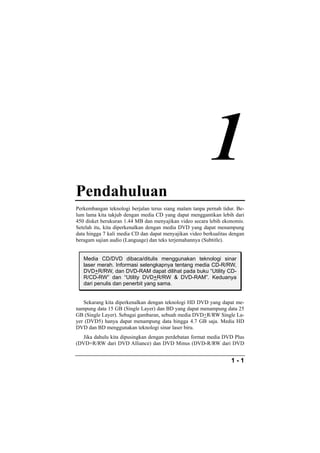
Roxio Easy Media Creator Suite XE
- 1. 1 Pendahuluan Perkembangan teknologi berjalan terus siang malam tanpa pernah tidur. Be- lum lama kita takjub dengan media CD yang dapat menggantikan lebih dari 450 disket berukuran 1.44 MB dan menyajikan video secara lebih ekonomis. Setelah itu, kita diperkenalkan dengan media DVD yang dapat menampung data hingga 7 kali media CD dan dapat menyajikan video berkualitas dengan beragam sajian audio (Language) dan teks terjemahannya (Subtitle). Media CD/DVD dibaca/ditulis menggunakan teknologi sinar laser merah. Informasi selengkapnya tentang media CD-R/RW, DVD+R/RW, dan DVD-RAM dapat dilihat pada buku “Utility CD- R/CD-RW” dan “Utility DVD+R/RW & DVD-RAM”. Keduanya dari penulis dan penerbit yang sama. Sekarang kita diperkenalkan dengan teknologi HD DVD yang dapat me- nampung data 15 GB (Single Layer) dan BD yang dapat menampung data 25 GB (Single Layer). Sebagai gambaran, sebuah media DVD+R/RW Single La- yer (DVD5) hanya dapat menampung data hingga 4.7 GB saja. Media HD DVD dan BD menggunakan teknologi sinar laser biru. Jika dahulu kita dipusingkan dengan perdebatan format media DVD Plus (DVD+R/RW dari DVD Alliance) dan DVD Minus (DVD-R/RW dari DVD 1-1
- 2. Pendahuluan Forum), sekarang kita akan dibingungkan lagi oleh perbedaan format media HD DVD (DVD Forum) dan BD (Blu-ray Disc Association). Jika perdebatan DVD Plus dan DVD Minus berakhir dengan munculnya Multi Disk atau Dual Drive (Disk Drive yang dapat memproses media DVD Plus dan DVD Minus), apakah perdebatan HD DVD dan BD juga akan diakhiri dengan cara yang sama? HD DVD (High Definition Digital Versatile Disc) dideklarasikan oleh DVD Forum yang mengatur spesifikasi media DVD-R/RW dengan format HD DVD-ROM (HD DVD–Read Only Memory), HD DVD-R (HD DVD–Recordable), dan HD DVD-RW (HD DVD –ReWritable). Informasi selengkapnya dapat diakses pada situs resminya www.dvdforum.org (info teknis, berita dan perusahaan pendukungnya) atau situs www.hddvd.org (informasi, daftar, dan ulasan versinya). BD (Blu-ray Disc) dari Blu-ray Disc Association memiliki format BD-ROM (BD–Read Only Memory), BD-R (BD–Recordable), dan BD-RE (BD–ReWritable). Informasi selengkapnya dapat di- akses pada situs resminya www.blu-raydisc.com (info teknis, berita dan perusahaan pendukungnya) dan situs www.blu- ray.com (Blu-ray Player, Movie, Recorder, Media dan Software). Pada saat buku ini dibuat, peralatan dan media BD masih terlalu mahal dan sulit ditemukan. Bahkan peralatan dan media HD DVD masih didengung- kan “segera tersedia di pasar”. Oleh karena itu, pada buku ini, penulis hanya membatasi pembahasan pada proses media CD/DVD saja. Mengapa pemasaran media DVD+R (Single Layer) sukses dan media DVD+R DL (Double Layer) gagal? Alasan ekonomis yang memegang peranan penting. Dengan kapasitas yang tidak lebih dari dua kali lipatnya, harga DVD+R DL enam kali lipat dari harga DVD+R SL. Kapasitas DVD+R SL (DVD5) sebesar 4.7 GB dan DVD+R DL (DVD9) sebesar 8.5 GB. Pada saat buku ini dibuat, harga seke- 1-2
- 3. Pendahuluan ping media DVD+R SL bermerek telah di bawah Rp5.000 dan harga sekeping media DVD+R DL masih di atas Rp25.000. Pada saat buku ini dibuat, harga media DVD-RAM SL (4.7 GB) berkecepatan tulis 3-5x masih dijual di atas US$ 50. Pada saat buku ini dibuat, harga sekeping media BD-R Single Layer (25 GB) masih di atas US$ 18, BD-R Dual Layer (50 GB) masih di atas US$ 30. BD-RE Single layer (25 GB) masih di atas US$ 25 dan BD-RE Dual layer (50 GB) masih di atas US$ 40. BD Writer 2x masih dijual dengan harga di atas US$ 700. Info harga ter- sebut didapat dari situs www.amazon.com. Faktor harga juga telah membuat media DVD-RAM menjadi ti- dak populer, walau daya tahannya jauh di atas media DVD+RW. Jika media HD DVD-R/RW dan BD-R/RE dijual dengan harga terlalu mahal, bukan tidak mungkin akan mengalami kegagalan seperti media DVD-RAM atau DVD+R DL ataupun media optical lainnya yang sempat beredar di pasaran. Yang menjadi optimisme pasar format HD DVD dan DB, yaitu peredaran film dalam format HD (High Definition) yang memer- lukan ruang penyimpan yang cukup besar untuk data video be- resolusi 1080 baris (1920x1080). Sebagai gambaran, resolusi maksimal dari format DVD (standar format file MPEG2) hanya 720 baris (720x576) saja. Pada buku ini, penulis membahas pemakaian software Roxio Easy Media Creator 9 Suite XE pada sistem operasi Windows XP (SP2) dan Windows Vista. Pada buku ini, penulis tidak membahas lagi pemakaian dari sistem operasi Windows tersebut. Oleh karena itu, pembaca diharapkan telah dapat mengoperasikan sistem operasi Windows yang bersangkutan. Terdapat sedikitnya lima alasan mengapa penulis memilih soft- ware Roxio Easy Media Creator, yaitu fasilitas Creator Classic yang andal, utility Drag-to-Disc yang pintar, fasilitas proses video yang berkualitas, fasilitas proses file image (foto digital) yang lengkap, dan Disk Copier yang dapat membuat duplikat berbagai media CD/DVD dengan mudah dan cepat. 1-3
- 4. Pendahuluan Terdapat dua alasan mengapa penulis masih tidak puas dengan software Roxio Easy Media Creator 9 Suite, yaitu fasilitas pen- cadangan data dan pemrosesan data audio yang minim. Roxio Easy Media Creator Software ini telah eksis sejak CD Recorder (peralatan CD Writer yang hanya dapat menulis pada media CD-R saja) diperkenalkan. Pada waktu itu, soft- ware ini didistribusikan oleh Adaptec, Inc. dengan nama Adaptec Easy CD Creator. Pada Versi 5, software ini berubah namanya menjadi Roxio Easy CD & DVD Creator. Perubahan tersebut sejalan dengan perkembangan teknologi yang memperkenalkan media baru yang diberi label DVD (Digital Versatile Disc). Pada saat itu, software tersebut didistribusikan oleh Roxio, Inc. Anda dapat mengakses berbagai informasi yang berhubungan dengan software ter- sebut melalui situs www.roxio.com. Software Roxio Easy Media Creator merupakan salah satu soft- ware pemroses media CD/DVD terpopuler, bersaing ketat de- ngan software Nero. Fasilitas pemrosesan data video dan file image (foto digital) dari software Roxio Easy Media Creator 9 Suite XE lebih baik daripada software Nero 7.8.50 (versi soft- ware terbaru pada waktu buku ini dibuat). Modul Drag-to-Disc dari software Roxio Easy Media Creator dapat memproses me- dia CD/DVD secara lebih baik jika dibandingkan dengan modul InCD dari software Nero. Software Nero menyediakan modul Nero BackItUp yang dapat membentuk cadangan (backup) data secara akurat, bahkan Anda dapat membentuk cadangan data sistem komputer secara mudah dan cepat. Untuk proses Backup, software Roxio Easy Media Creator harus mengakui kekalahannya. 1-4
- 5. Pendahuluan Anda tidak dapat menggunakan modul Roxio Creator 9 Home dari software Roxio Easy Media Creator 9 Suite pada sistem operasi Windows Vista. Untuk itu, Anda harus menggunakan modul Roxio Creator 9 XE dari software Roxio Easy Media Creator 9 Suite XE. Sedangkan seluruh modul Nero 7.8.50 (Ultra Edition/Premium) dapat bekerja sebagaimana mestinya. Perkembangan teknologi berlanjut. Demikian pula dengan perkembangan software ini. Pada versi 7, software ini berganti nama menjadi Roxio Easy Media Creator. Software yang semula dibentuk untuk menangani peralatan CD/DVD Writer saja telah berkembang hingga dapat memproses berbagai data multimedia. Pada saat ini, perkembangan software tersebut telah mencapai Versi 9. Anda dapat memakai Roxio Easy Media Creator 9 Suite XE untuk mening- katkan kinerja sistem komputer multimedia yang menggunakan sistem ope- rasi Windows 2000, XP, hingga Vista. Sejak versi 7, software tersebut didis- tribusi oleh Sonic Solutions tanpa mengubah namanya. Melalui software Roxio Easy Media Creator 9 Suite XE, Anda dapat memproses berbagai data dan menyimpannya pada media CD-R (Compact Disc–Recordable), CD-RW (Compact Disc–ReWritable), DVD+R (Digital Versatile Disc–Recordable), DVD+RW (Digital Versatile Disc–ReWritable), DVD-RAM (Digital Versatile Disc–Random Access Memory), hingga BD (Blu-ray Disc). Melalui software tersebut, Anda juga dapat memproses ber- bagai data audio/video, bahkan file image (foto digital). Software Roxio Easy Media Creator 9 Suite XE dapat memproses data video dari berbagai sumber (peralatan) dan membentuk Video CD, SVCD, hingga DVD-Video. Software tersebut juga dapat dipergunakan untuk mem- proses data audio, misalnya konversi format data audio. Software Roxio Easy Media Creator 9 Suite XE menyediakan fa- silitas Laser Label Disc untuk mendukung teknologi Direct Disc Labeling, seperti LightScribe dari Hewlett Packard atau Label- flash dari Yamaha Corp. dan Fuji Photo Film Co. 1-5
- 6. Pendahuluan Melalui fasilitas Laser Label Disc, Anda dapat membentuk label pada permukaan disk secara langsung. Kelemahan pelabelan disk menggunakan sinar laser tersebut, yaitu label disk tidak berwarna dan cetakan tidak kontras (agak pudar). Melalui software Roxio Easy Media Creator 9 Suite XE, Anda juga dapat memproses berbagai file image (foto digital). Misalnya, memperbaiki dan meningkatkan tampilan foto, menggabungkan beberapa foto pemandangan hingga membentuk satu foto panorama, menyisipkan teks informasi tertentu, dan lain sebagainya. Bahkan software ini juga menyediakan modul Slide- show Assistant yang dapat membantu Anda untuk membentuk sajian foto secara berurutan (Slideshow) secara mudah dan cepat. Peralatan yang Dibutuhkan Untuk dapat memakai software Roxio Easy Media Creator 9 Suite XE, Anda membutuhkan sistem operasi Windows 2000 (SP4 atau yang lebih baru), sis- tem operasi Windows XP Home/Professional/Media Center Edition (SP2 atau yang lebih baru), sistem operasi Windows XP Pro x64 Edition, atau sistem operasi Windows Vista Home/Business/Ultimate. Anda juga harus mema- sang modul Microsoft DirectX 9 atau versi yang lebih baru. Jika memakai sistem operasi Windows 2000, Anda harus me- masang modul Windows Media Player Versi 9 atau yang lebih baru. Jika memakai sistem operasi Windows XP atau Vista, Anda harus memasang modul Windows Media Player Versi 10 atau yang lebih baru. Selain itu, juga dibutuhkan spesifikasi konfigurasi sistem komputer ber- ikut ini: Prosesor: • Untuk membentuk Data/Music Disc dibutuhkan Intel® Pentium III– 500 MHz dengan internal memori (RAM) 128 MB. 1-6
- 7. Pendahuluan • Untuk membentuk DVD-Video, Video Slideshow, atau memproses data video dibutuhkan prosesor Intel® Pentium IV–1.4 GHz dengan RAM (Random Access Memory) 256 MB. • Untuk perekaman video dalam format MPEG-2 secara aktual dibutuh- kan Intel® Pentium IV–1.6 GHz dengan internal memori 256 MB. • Untuk menyajikan video dalam format DivX HD atau H.264 per layar (Full Screen) dibutuhkan Intel® Pentium IV–2 GHz dengan internal memori 512 MB. Hard disk: Dibutuhkan hard disk dengan kecepatan 7200 RPM untuk berbagai pro- yek video. Selain itu, dibutuhkan ruang disk sebesar: • 1 GB untuk instalasi seluruh modul umum (Typical installation). • 1 GB untuk setiap data video durasi 5 menit. • 9 GB untuk proses duplikasi media DVD-Video atau DVD-Music. Tampilan Layar: Tampilan layar dengan resolusi minimal 1024 X 768 dengan kartu grafis berkemampuan menampilkan warna 16-bit. Akan lebih baik lagi jika menggunakan kartu grafis yang dapat menam- pilkan warna 24-bit atau 32-bit (True Color). CD/DVD/BD Writer Untuk keperluan instalasi software Roxio Easy Media Creator, Anda me- merlukan perangkat CD-ROM Drive. Jika ingin menulis data pada media CD/DVD/DB, Anda memerlukan per- alatan pemrosesnya. Selain perangkat di atas, Anda juga memerlukan peralatan tambahan lain- nya. Misalnya, kartu suara (Sound Card) untuk pengambilan data audio dari peralatan di luar sistem komputer, USB Port & Cable untuk pengambilan data foto digital, FireWire (IEEE 1394) Port untuk pengambilan data DV (Digital Video) dari Camcorder (Camera Recorder), dan lain sebagainya. 1-7
- 8. Pendahuluan Instalasi Sistem Software Roxio Easy Media Creator 9 Suite XE didistribusikan mengguna- kan media CD-ROM. Sistem telah menyediakan fasilitas Autorun sehingga memudahkan proses instalasinya. Untuk memasang software Roxio Easy Media Creator 9 Suite XE, masuk- kan CD-ROM pertamanya pada CD-ROM Drive. Jika fasilitas Autorun di- aktifkan, sistem akan memproses instalasi software tersebut secara otomatis. Jika tidak, Anda harus mengeksekusi file SETUP.EXE yang ada pada CD- ROM tersebut. Ketika memasangnya pada sistem operasi Windows Vista, sistem akan mengonfirmasikan pemakaian file SETUP.EXE (fasilitas Autorun pengaktif modul instalasi sistem) tersebut. Lihat pada Gambar 1-1. Pada saat itu, Anda dapat memilihi eksekusi file SETUP.EXE untuk memulai proses instalasi soft- ware Roxio Easy Media Creator 9 Suite XE. Gambar 1-1 Setelah itu, sistem akan mengonfirmasikan bahasa yang akan digunakan. Lihat pada Gambar 1-2. Pada saat itu, pilih bahasa yang akan digunakan. Setelah itu, lanjutkan proses menggunakan tombol OK. Sebelum memulai proses instalasi, sistem akan menginformasikannya ter- lebih dahulu. Lihat pada Gambar 1-3. Setelah membaca informasi tersebut, Anda dapat melanjutkan proses menggunakan tombol Next. 1-8
- 9. Pendahuluan Gambar 1-2 Gambar 1-3 Berikutnya, sistem akan menampilkan informasi persetujuan pemakaian (License Agreement). Lihat pada Gambar 1-4. Pada saat itu, Anda harus me- nyetujui perjanjian pemakaian tersebut sebelum dapat melanjutkan proses instalasi software yang bersangkutan. Untuk itu, Anda harus memilih pilihan berlabel “I accept the term in the license agreement”. Setelah itu, lanjutkan proses menggunakan tombol Next. 1-9
- 10. Pendahuluan Gambar 1-4 Gambar 1-5 1 - 10
- 11. Pendahuluan Setelah itu, sistem akan meminta nama pemakai (User name) dan perusa- haannya (Organization). Lihat pada Gambar 1-5. Setelah itu, Anda dapat melanjutkan proses menggunakan tombol Next. Ketika memasang software Roxio Easy Media Creator 9 Suite, Anda juga harus memasukkan kode kunci CD (CD Key) yang tepat sebelum dapat memasang software tersebut. Sistem tidak meminta lagi kode kunci CD tersebut pada waktu instalasi software Roxio Easy Media Creator 9 Suite XE. Berikutnya, sistem akan mengonfirmasikan modul software Roxio Easy Media Creator yang akan dipasang, seluruhnya (Complete) atau sebagian saja (Custom). Lihat pada Gambar 1-6. Jika ruang disk memungkinkan, sebaiknya Anda memasang seluruh modul yang disediakan software tersebut. Gambar 1-6 1 - 11
- 12. Pendahuluan Anda hanya dapat memakai satu saja utility pemroses disk se- cara langsung. Jika telah memasang utility InCD dari software Nero, Anda tidak dapat menggunakan utility Drag-to-Disc dari software Roxio Easy Media Creator. Jika ingin memakai utility Drag-to-Disc, batalkan instalasi utility InCD terlebih dahulu. Jika Anda ingin menentukan modul software Roxio Easy Media Creator apa saja yang akan dipasang pada sistem komputer, gunakan pilihan Custom. Setelah itu, lanjutkan proses menggunakan tombol Next. Berikutnya, sistem akan menampilkan daftar modul software Roxio Easy Media Creator yang dapat digunakan. Lihat pada Gambar 1-7. Pada saat itu, Anda dapat memilih modul yang akan diinstalasikan atau tidak. Setelah itu, klik mouse pada ikon di depan label nama modul yang bersangkutan. Gambar 1-7 Berikutnya, sistem akan menampilkan pilihan proses instalasi untuk mo- dul yang bersangkutan. Lihat pada Gambar 1-8. Pada saat itu, Anda dapat memilih pilihan proses berlabel: 1 - 12
- 13. Pendahuluan Gambar 1-8 • This feature will be installed in local hard drive Untuk memasang modul utama yang terpilih tersebut. • This feature, and all subfeatures, will be installed in local hard drive Untuk memasang modul utama dan submodul yang terpilih tersebut. • This feature will not be available Untuk tidak menyertakan modul terpilih dalam proses instalasi. Pada sisi kanan kotak dialog, sistem akan menginformasikan modul ter- pilih. Pada bagian bawahnya, sistem juga menginformasi ruang disk yang di- perlukan untuk instalasi modul yang bersangkutan. Setelah menentukan modul software Roxio Easy Media Creator yang akan diinstalasikan, lanjutkan proses dengan tombol Next. Berikutnya, sistem akan mengonfirmasikan format file apa saja yang akan dikaitkan dengan modul PhotoSuite. Lihat pada Gambar 1-9. Pada saat itu, pilih format file yang akan dikaitkan pada modul PhotoSuite lalu berikan tanda centang pada kotak di depannya. Setelah itu, lanjutkan pro- ses menggunakan tombol Next. Ketika memasang software Roxio Easy Media Creator 9 Suite, sistem akan mengonfirmasikan pemasangan fasilitas Google Toolbar yang dapat mempermudah proses pencarian informasi pada jaringan internet (Search the 1 - 13
- 14. Pendahuluan WEB) dan menghadang berbagai tampilan iklan (Popup Ads) yang tidak di- inginkan. Hal tersebut tidak terjadi pada saat memasang software Roxio Easy Media Creator 9 Suite XE. Lihat pada Gambar 1-10. Pada saat itu, Anda da- pat memilih pilihan proses berlabel: Gambar 1-9 • Install the free Google Toolbar Untuk memasang utility Google Toolbar tersebut. • Don’t install the Google Toolbar Untuk tidak memasang utility Google Toolbar tersebut. Setelah itu, lanjutkan proses menggunakan tombol Next. Berikutnya, sistem akan mengonfirmasikan peletakan ikon untuk mengakses modul Roxio Easy Media Creator 9 Suite Home XE pada desktop sistem dan penampilan isi file Read Me yang berisi informasi terakhir setelah buku panduan tercetak. Lihat pada Gambar 1-11. Pada saat itu, Anda dapat memberi tanda centang di depan bagian yang akan diproses. 1 - 14
- 15. Pendahuluan Gambar 1-10 Gambar 1-11 1 - 15
- 16. Pendahuluan Setelah itu, Anda dapat memulai proses instalasi modul software Roxio Easy Media Creator 9 Suite XE terpilih menggunakan tombol Install. Pada waktu proses instalasi, sistem akan menampilkan informasi proses serta per- sentase prosesnya. Lihat pada Gambar 1-12. Gambar 1-12 Setelah selesai memproses, sistem akan menginformasikannya. Lihat pada Gambar 1-13. Pada saat itu, Anda dapat melanjutkan proses menggunakan tombol Finish. Agar instalasi software Roxio Easy Media Creator dapat bekerja sebagai- mana mestinya, sistem menganjurkan Anda untuk mengaktifkan ulang (Re- boot) sistem operasi Windows. Lihat pada Gambar 1-14. Pada saat itu, guna- kan tombol Yes untuk mengaktifkan ulang sistem operasi Windows. Setelah memasang software Roxio Easy Media Creator, Anda dapat me- modifikasikan instalasi modul yang bersangkutan melalui fasilitas Control Panel. Pada sistem operasi Windows XP, gunakan utility Add or Remove Programs. Pada sistem operasi Windows Vista, gunakan utility Programs and Features. 1 - 16
- 17. Pendahuluan Gambar 1-13 Gambar 1-14 Pada utility Add or Remove Programs (sistem operasi Windows XP), gu- nakan tombol Change (untuk memodifikasikan instalasi modul sistem) atau Remove (untuk membatalkan instalasi software Roxio Easy Media Creator). Pada utility Programs and Features (sistem operasi Windows Vista), gunakan pilihan proses Uninstall (untuk membatalkan instalasi software Roxio Easy Media Creator), Change (untuk memodifikasikan instalasi modul sistem), 1 - 17
- 18. Pendahuluan atau Repair (untuk memperbaiki instalasi sistem software Roxio Easy Media Creator). Anda dapat menggunakan pilihan proses yang ada pada bagian atas daftar software terpasang atau menggunakan klik mouse kanan pada software yang bersangkutan. Lihat pada Gambar 1-15. Gambar 1-15 Ketika memodifikasikan instalasi modul sistem (pilihan proses Change), sistem akan menampilkan kotak dialog bernama Program Maintenance. Lihat pada Gambar 1-16. Pada saat itu, Anda dapat memilih pilihan proses berlabel: • Modify Untuk menentukan modul sistem yang akan dipasang atau dibatalkan ins- talasinya (Uninstall). • Repair Untuk memperbaiki instalasi sistem software Roxio Easy Media Creator. • Remove Untuk menghapus/membatalkan instalasi (Uninstall) seluruh modul sis- tem software Roxio Easy Media Creator tersebut. Setelah itu, lanjutkan proses menggunakan tombol Next. Tahapan proses berikutnya berupa konfirmasi proses. Oleh karena bersifat interaktif, Anda dapat melakukannya dengan mudah dan cepat. 1 - 18
- 19. Pendahuluan Gambar 1-16 Memakai Sistem Software Roxio Easy Media Creator 9 Suite XE menyediakan modul Roxio Creator 9 XE untuk mengakses seluruh fasilitas yang disediakan. Pemakai- annya cukup mudah karena sistem mengelompokkan fasilitas berdasarkan fungsinya. Lihat pada Gambar 1-17. Software Roxio Easy Media Creator 9 Suite menyediakan mo- dul Roxio Creator 9 Home untuk akses seluruh fasilitas yang disediakan. Anda hanya dapat memakainya pada sistem ope- rasi Windows XP saja. Utility tersebut tidak bekerja pada sistem operasi Windows Vista. Lihat pada Gambar 1-18. Modul Roxio Creator 9 XE bekerja serupa modul Roxio Creator 9 Home. Perbedaannya hanya pada namanya saja. Sedangkan prosedur pemakaian dan fasilitas yang disediakan sama. 1 - 19
- 20. Pendahuluan Pada sisi kiri kotak dialog Roxio Creator 9 XE, Anda dapat menggunakan fasilitas: Gambar 1-17 Gambar 1-18 1 - 20
- 21. Pendahuluan Home Untuk informasi pemakaian modul Roxio Creator 9 Suite XE (Welcome), daftar aplikasi dan utility yang disediakan sistem (Applications), dan ber- bagai informasi lainnya yang dapat diakses melalui jaringan internet (Re- sources). Pada bagian Welcome, sistem juga menampilkan daftar fasilitas yang se- ring/umum digunakan, khususnya pada bagian Most Frequent Tasks. Audio Untuk memproses data audio. Misalnya, membentuk Audio CD, MP3 Disc, konversi Audio CD ke format MP3 atau format populer lainnya, merekam data suara dari peralatan tertentu, memodifikasikan data audio, dan lain sebagainya. Backup Untuk membentuk cadangan (backup) data/informasi yang ada pada sis- tem komputer Anda. Copy Untuk proses duplikasi berbagai media CD/DVD. Data Untuk memproses Data Disk, termasuk format disk lainnya. My Media Untuk menyajikan ulang data audio/video/image secara mudah dan cepat. Photo Untuk memproses suatu file image (foto digital). Anda juga dapat membentuk Slideshow dari berbagai file image secara mudah dan cepat. Video Untuk memproses data video. Misalnya, membentuk DVD-Video/BDAV (Blu-ray Disc–Audio/Visual), merekam data video dari peralatan tertentu, memodifikasikan data video, dan lain sebagainya. 1 - 21
- 22. Pendahuluan Tools Untuk utility lainnya. Misalnya, utility penghapus data pada suatu disk, menampilkan informasi suatu media, memproses label disk, Disk Image (Virtual Drive), dan lain sebagainya. Ketika Anda memilih fasilitas tersebut, sistem akan menampilkan daftar pilihan prosesnya pada sisi kanannya. Gambar 1-19 memperlihatkan pemilih- an fasilitas Home bagian Applications. Pada saat itu, sistem menampilkan daftar aplikasi dan utility yang dapat digunakan pada sisi kanannya. Gambar 1-19 Ketika memakai fasilitas Roxio Creator 9 XE, Anda dapat menggunakan ikon berikut ini: (Tutorial) Untuk menampilkan fasilitas Tutorial yang berisi informasi fasilitas ter- pilih, petunjuk (Tip) dan langkah proses pemakaiannya (Step-by-Step). 1 - 22
- 23. Pendahuluan Sistem menampilkan fasilitas Tutorial tersebut dalam format HTML (Hy- perText Markup Language). Gambar 1-20 memperlihatkan tampilan fasi- litas Tutorial untuk fasilitas Copy Disc. Gambar 1-20 (View Help) Untuk menampilkan informasi dan/atau petunjuk pemakaian sistem. Pada waktu prosesnya, sistem akan menampilkan kotak dialog bernama Roxio Help Center dengan topik fasilitas terpilih. Gambar 1-21 memper- lihatkan tampilan fasilitas Online Help untuk fasilitas Copy. 1 - 23
- 24. Pendahuluan Pada saat itu, Anda dapat menggunakan lembar proses: • Content Untuk mengakses informasi dari daftar isinya. Fasilitas Online Help ini seperti halnya pemakaian suatu buku. • Index Untuk melacak informasi berdasarkan kata kuncinya. • Search Untuk melacak informasi berdasarkan topik tertentu. • Favorites Untuk menampilkan informasi yang umum dan sering digunakan. Topik informasi tersebut harus Anda lacak dan simpan terlebih dahulu secara manual. Anda juga dapat mengaktifkan fasilitas Online Help tersebut melalui tom- bol F1. Gambar 1-21 1 - 24
- 25. Pendahuluan (Switch To Mini Mode) Untuk menampilkan kotak dialog Roxio Creator 9 XE dalam format yang kompak. Lihat pada Gambar 1-22. Pada saat itu, sistem hanya menampil- kan ikon proses saja. Gambar 1-22 Anda dapat menggunakan salah satu ikon proses tersebut dan sistem akan menampilkan spesifikasi konfigurasi prosesnya. Sebagai contoh, ikon Copy Disc untuk membuat duplikasi media CD/DVD. Lihat pada Gambar 1-23. Pada saat itu, tentukan peralatan tempat media CD/DVD yang akan disalin pada bagian Source dan lokasi tujuan prosesnya pada bagian Des- tination. Setelah itu, gunakan tombol (Click button to continue) untuk memprosesnya. Gambar 1-23 (Switch To Full Mode) Untuk menampilkan kotak dialog Roxio Creator 9 XE dalam format pe- nuhnya. Lihat pada Gambar 1-17 dan Gambar 1-18. / / (Maximize/Minimize/Restore) Gunakan ikon (Maximize) untuk memaksimalkan tampilan kotak dia- log Roxio Creator 9 Home/XE (menampilkannya dalam satu layar pe- 1 - 25
- 26. Pendahuluan nuh), ikon (Minimize) untuk meminimalkan tampilannya (menutup tampilan kotak dialog tersebut), atau ikon (Restore) untuk mengem- balikan format tampilan kotak dialog semula (mengembalikan kotak dialog pada lokasi dengan ukuran semulanya). (Close) Gunakan ikon proses ini untuk menutup kotak dialog tersebut dan meng- akhiri pemakaian fasilitas Roxio Creator 9 XE. Modul Roxio Creator 9 XE dapat menampilkan seluruh fasilitas yang disediakan pada software Roxio Easy Media Creator 9 Suite XE sehingga pemakainya dapat mengakses fasilitas ter- sebut dengan mudah dan cepat. Tampilannya cukup baik dan konsisten sehingga Anda tidak merasakan suatu perbedaan ke- tika memakainya pada sistem operasi Windows yang berlainan. Tip dan Trik Pada saat Anda menambahkan/mengganti peralatan CD/DVD-ROM dan/atau CD/DVD Writer, mungkin indeks drive yang ditampilkan sistem operasi Windows pada fasilitas My Computer tidak sesuai dengan keinginan (ngaco!). Hal ini terjadi karena sistem selalu menambahkan definisi instalasi peralatan yang baru setelah instalasi peralatan yang lama. Sebagai contoh, ketika kita menambahkan DVD Writer baru pada sistem komputer yang telah memiliki CD Writer. Sistem akan memberi indeks drive berikutnya pada perangkat DVD Writer baru tersebut, setelah indeks drive perangkat CD Writer lama. Padahal kita memasang fisik (hardware) DVD Writer sebagai Master Drive dan CD Writer sebagai Slave Drive. Kesalahan susunan indeks drive tersebut masih terjadi hingga sistem operasi Windows XP (Service Pack 2). Hal tersebut tidak terjadi pada sistem operasi Windows Vista. 1 - 26
- 27. Pendahuluan Hal yang sama juga dapat terjadi ketika kita mengubah partisi yang ada pada suatu fixed disk drive. Agar urutan indeks drive tersebut sesuai dengan koneksi perangkat fisik- nya, gunakan utility System yang ada pada fasilitas Control Panel. Pada kotak dialog System Properties, aktifkan lembar proses Hardware lalu gunakan tombol Device Manager. Pada kotak dialog Device Manager, pilih bagian DVD/CD-ROM drives lalu uraikan nama peralatannya. Pilih nama peralatan yang salah definisi in- deks drive-nya lalu lakukan klik mouse kanan dan pilih pilihan proses ber- label Uninstall. Lihat pada Gambar 1-24. Jika perlu, lakukan hal tersebut pada pengontrolnya. Misalnya, IDE ATA/ATAPI controllers ketika memakai peralatan berkoneksi ATA atau Serial ATA (SATA). Gambar 1-24 1 - 27
- 28. Pendahuluan Setelah itu, aktifkan ulang sistem operasi Windows dan sistem akan me- masang kembali driver untuk peralatan tersebut. Tentu saja dengan urutan yang sesuai dengan perangkat fisiknya. ******** Senang membeli perangkat DVD Writer baru. Apalagi sudah ada fasilitas LightScribe yang dapat memberi label pada permukaan disk secara langsung. Akan tetapi, ketika dicoba, fasilitas LightScribe tidak dikenal. Hal ini dapat terjadi karena software pemrosesnya tidak/belum mendukung fasilitas yang bersangkutan. Pada umumnya penjualan DVD Writer berfasilitas LightScribe menyediakan software pendukungnya. Misalnya, Nero Essen- tials (utility Nero dengan fasilitas minimal/terbatas). Untuk itu, instalasikan terlebih dahulu software Nero Essentials yang diser- takan ketika membeli perangkat DVD Writer tersebut. Setelah itu, barulah Anda meng-upgrade-nya dengan utility Nero yang terbaru untuk mendapatkan seluruh fasilitas yang disediakan. Setelah memasang utility Nero baru tersebut, gunakan utility Nero Product Setup untuk memodifikasikan fasilitas yang dise- diakan. Pada kotak dialog Nero Product Setup, gunakan ikon License untuk mencantumkan utility Nero yang akan dipasang pada sistem komputer. Setelah itu, gunakan ikon Setup dan tombol Modify untuk memprosesnya. Software Roxio Easy Media Creator 9 Suite XE telah mendukung fasilitas LightScribe, termasuk fasilitas LabelFlash. Akan tetapi, jika Anda memasang peralatan DVD Writer setelah instalasi software Roxio Easy Media Creator, sistem tidak mengenal fasilitas tersebut. Untuk itu, batalkan instalasinya (Uninstall). Setelah itu, instalasikan ulang software Roxio Easy Media Creator 9 Suite XE tersebut. Setelah instalasi ulang, Anda sudah dapat memproses fasilitas LightScribe/LabelFlash melalui software Roxio Easy Media Creator 9 Suite XE, khususnya melalui modul Express Labeler dan Label Creator. Modul Label Creator hanya tersedia pada software Roxio Easy Media Creator 9 Suite saja. 1 - 28
- 29. Pendahuluan Pada saat mencoba fasilitas LightScribe menggunakan modul Nero CoverDesigner Essentials dari software Nero Essentials 7 (Build 7.5.13.1) yang diberikan gratis ketika membeli suatu per- alatan DVD Writer, penulis sempat terkagum dengan kecepatan prosesnya. Utility ini dapat menyelesaikan proses pelabelan ber- kualitas terbaik (Best) dalam waktu + 13 menit. Ketika melihat hasil prosesnya, penulis sangat kecewa karena perincian gam- bar/foto hampir tidak terlihat. Dengan menggunakan rancangan label yang sama, penulis mengulangi proses pelabelan tersebut melalui modul Label Creator dari software Roxio Easy Media Creator 9 Suite. Lihat pada Gambar 1-25. Diperlukan hingga + 25 menit untuk menye- lesaikan proses pelabelan berkualitas terbaiknya (Best). Namun hasil prosesnya cukup memuaskan. Gambar 1-25 1 - 29
- 30. Pendahuluan ******** Anda mungkin bertanya, kenapa perangkat CD/DVD Writer merk A lebih mahal daripada perangkat CD/DVD Writer merk B? Padahal fasilitas yang disediakan sama persis. Untuk mendapatkan jawabannya, coba uji peralatan yang bersangkutan. Dari segi materialnya (bahan pembuatnya), terdapat per- bedaan yang mencolok yang dapat Anda rasakan langsung. Selain itu, perhatikan juga faktor MTBF (Mean Time Between Failure) pada saat membeli suatu produk. Jika tidak berbohong, patokan MTBF dapat menunjukkan usia (berapa lama) perangkat tersebut dapat dipergunakan. Pada saat ini, terdapat perangkat CD/DVD-ROM Drive yang di- jual dalam bentuk OEM (Original Equipment Manufacturer) atau dalam kemasan (boks) berlabel produsennya. Dari segi harga, produk OEM lebih murah dari produk dalam kemasan tersebut. Dari segi fisik, sepertinya keduanya sama persis. Memang terdapat produk OEM dan dalam kemasan yang sama persis. Hal ini juga ditandai dengan nomor seri produksinya. Akan tetapi, terdapat produk tertentu yang berbeda kualitasnya di mana produk kemasan lebih bermutu dibandingkan dengan produk OEM. Jika kita membuka penutupnya (casing), kita da- pat melihat perbedaan peralatan elektronik/mekanik yang digu- nakan. ******** Ketika membentuk suatu proyek baru, sebaiknya Anda menggunakan me- dia ReWritable Disc seperti CD-RW atau DVD+RW. Memang kecepatan tulis media ReWriteable Disc kalah dibandingkan media Recordable Disc seperti CD-R atau DVD+R. Akan tetapi, media ReWritable Disc dapat dipakai ber- ulang kali sehingga Anda masih dapat menggunakan media yang bersangkut- an jika proyek tersebut gagal diproses. 1 - 30
- 31. Pendahuluan Jika terjadi kesalahan proses penulisan pada media CD-R (Compact Disc–Recordable) atau DVD+R (Digital Versatile Disc–Recordable), media disk yang bersangkutan menjadi rusak dan tidak dapat dipakai lagi. Jika terjadi kesalahan proses penulisan pada media CD-RW (Compact Disc–ReWritable) atau DVD+RW (Digital Versatile Disc–ReWritable), media disk yang bersangkutan masih dapat diperbaiki. Untuk itu, Anda cukup menghapus isi media disk ter- sebut dan media disk yang bersangkutan dapat dipakai kembali seperti halnya media disk baru. ******** Pada saat ini, terdapat produsen media disk yang nakal. Produsen tersebut mencantumkan kecepatan penulisan nx, misalnya 16x. Padahal kecepatan pe- nulisan sebenarnya di bawah standar nx tersebut, misalnya hanya 4x atau 8x. Dengan cara seperti itu, produsen nakal tersebut mendapatkan untung lebih karena media disk yang murah dapat dijual dengan harga mahal. Akan tetapi, tidak semua produsen berlaku curang seperti itu. Kadang kala, kemampuan perangkat CD/DVD yang dipergunakan juga mempenga- ruhi kecepatan penulisan media disk tersebut. Hal ini dapat diujicobakan melalui modul DVDInfo Pro dari software Roxio Easy Media Creator. Infor- masi selengkapnya tentang modul DVDInfo Pro dari software Roxio Easy Media Creator 9 Suite XE dapat dilihat pada Bab 9. Untuk mengetahui informasi media disk yang bersangkutan, gunakan ikon Info. Sistem akan menginformasikan media disk yang bersangkutan, mulai dari jenisnya, pabrik pembuatnya, kecepatan, serta metode penulisan yang dapat digunakan, dan lain sebagainya. Lihat pada Gambar 1-26. Kadang kala suatu media disk hanya dapat ditulis nx melalui metode CLV (Constant Linear Velocity) dan mx melalui metode CAV (Constant Angular Velocity). 1 - 31
- 32. Pendahuluan Jika perangkat CD/DVD Writer yang digunakan tidak mendu- kung kecepatan maksimal metode CAV/CLV tersebut, maka ke- mampuan tulis media disk yang bersangkutan menjadi sia-sia saja. Sistem hanya akan mengikuti batas kemampuan penulis- an dari perangkat CD/DVD Writer yang bersangkutan, bukan berdasarkan kemampuan media disk tersebut. Gambar 1-26 memperlihatkan kemampuan tulis media DVD-R dengan metode CLV hingga 4x saja dan dengan metode CAV hingga 16x. Jika menggunakan perangkat DVD Writer berke- mampuan menulis hingga 20x dan hanya mendukung metode penulisan CLV saja, Anda hanya dapat menulis media disk ter- sebut dengan kecepatan maksimal 4x saja. Jika menggunakan peralatan DVD Writer berkemampuan menulis hingga 20x de- ngan mendukung metode penulisan CAV, Anda dapat menulis media disk tersebut dengan kecepatan hingga 16x. Kemampuan penulisan media disk juga bergantung pada peralatan CD/ DVD Writer yang digunakan. Demikian juga sebaliknya. Jika perangkat DVD Writer yang digunakan hanya dapat menulis dengan kecepatan mak- simal 8x, pemakaian media DVD yang dapat ditulis dengan kecepatan 16x akan menjadi sia-sia saja. Hal ini karena sistem hanya akan menulis media disk tersebut sebatas kecepatan perangkat DVD writer yang digunakan saja, yaitu 8x. Jika perangkat DVD Writer yang digunakan dapat menulis hingga 20x tetapi media disk yang digunakan hanya dapat ditulis dengan kecepatan 4x, sistem hanya akan memprosesnya sebatas kecepatan media disk yang digunakan, yaitu 4x saja. Anda dapat meningkatkan kecepatan penulisan suatu media disk dengan mengubah catatan (Registry) sistem operasi Win- dows. Dengan metode seperti itu, Anda dapat memaksimalkan kecepatan penulisan suatu media disk mendekati kecepatan penulisan yang dapat dilakukan suatu perangkat CD/DVD Writer. Akan tetapi, cara seperti itu tidak dianjurkan. Selain dapat merusak media disk dan/atau perangkat CD/DVD Writer 1 - 32
- 33. Pendahuluan yang bersangkutan, kompatibilitas media disk hasil prosesnya pun diragukan. Gambar 1-26 ******** Kadang kala kita membeli suatu media disk berkecepatan nx, misalnya 8x. Ternyata ketika dicoba, media disk tersebut dapat menulis hingga nx lebih, misalnya 12x. Anda dapat menggunakan utility DVDInfo Pro untuk mengetahuinya. Gambar 1-27 memperlihatkan hasil pengujian media disk ter- sebut. Pada saat itu, penulis menguji media disk berlabel kecepatan penulisan 8x yang membolehkan kecepatan penulisan hingga 12x. 1 - 33
- 34. Pendahuluan Pada software Nero disediakan modul Nero InfoTool untuk me- ngetahui fasilitas suatu media disk, sekaligus mengujinya. Infor- masi selengkapnya dari software Nero dapat dilihat pada buku “Memproses Berbagai Media CD/DVD dengan Nero 7 Pre- mium/Ultra Edition” dari penulis dan penerbit yang sama. Gambar 1-27 ******** Gagal menghapus isi suatu media CD-R atau DVD+RW? Bahkan sistem menyatakan media disk ReWritable tersebut rusak (tidak dapat dipakai lagi)? Jangan takut. Hal seperti itu biasa terjadi. Misalnya, sistem gagal menulis me- dia disk tersebut secara software (karena konflik sistem) atau hardware (aliran listrik terputus ketika media disk tersebut sedang diproses). 1 - 34
- 35. Pendahuluan Biasanya software pemroses media disk menyisipkan informasi tertentu. Ketika mengalami kegagalan proses, mungkin Anda tidak dapat menghapus isi media disk tersebut melalui software yang bersangkutan. Hal ini karena proteksi software yang bersangkutan pada isi media disk tersebut. Untuk mengakalinya, gunakan software pemroses lainnya. Misalnya, jika kegagalan terjadi pada saat memakai software Roxio Easy Media Creator, gu- nakan software Nero untuk menghapus isi media disk ReWritable tersebut. Demikian sebaliknya. Jika kegagalan terjadi pada saat ketika software Nero, gunakan software Roxio Easy Media Creator untuk menghapus isi media disk ReWritable tersebut. ******** Pada software Roxio Easy Media Creator 9 Suite disediakan modul Drag- to-Disc yang mengatur pemakaian media CD-R/DVD+RW seperti halnya pe- makaian media disket. Modul Drag-to-Disc 9 memang lebih pintar karena dapat mengenali beberapa perangkat CD/DVD Writer terpasang secara oto- matis. Selain itu, modul Drag-to-Disc 9 tersebut mengenal format UDF Versi 1.02, 1.5, 2.0, dan 2.5, termasuk dukungan terhadap format ISO/Joliet. Sayangnya, kerja modul Drag-to-Disc agak lambat dalam mengenali me- dia disk yang dimasukkan ke dalam perangkat CD/DVD Writer. Jika Anda tergesa-gesa ingin memprosesnya, sistem akan menginformasikan kesalahan proses (Error). Padahal segalanya berjalan dengan baik sebelumnya. Solusi- nya, Anda harus bersabar menunggu hingga sistem telah mengenali media disk tersebut sebelum memprosesnya. Kadang kala modul Drag-to-Disc dari software Roxio Easy Me- dia Creator 9 Suite tidak mampu bekerja dengan normal. Untuk itu, Anda harus mengaktifkan (boot) ulang sistem operasi Win- dows. Hal tersebut telah diperbaiki pada modul Drag-to-Disc dari soft- ware Roxio Easy Media Creator 9 Suite XE. ******** 1 - 35
- 36. Pendahuluan Pada software Roxio Easy Media Creator 8 Suite, Anda diminta mendaf- tarkan diri pada saat pemakaian pertamanya. Anda dapat mendaftar/tidak dan sistem tetap bekerja seperti biasanya (sistem tetap berjalan normal). Pada software Roxio Easy Media Creator 9 Suite, sistem akan meminta Anda untuk mengaktifkan (Product Activation) pemakaiannya. Lihat pada Gambar 1-28. Jika Anda tidak memproses aktivasi software tersebut, bebera- pa fasilitas yang disediakan sistem tidak dapat digunakan lagi. Misalnya, DVD Music Assistant dan Disc Copier subfasilitas Video Compilation. Agar semua fasilitas yang disediakan dapat bekerja normal kembali, Anda harus melakukan aktivasi software Roxio Easy Media Creator 9 Suite tersebut. Gambar 1-28 Merasa kesal karena teror konfirmasi aktivasi software Roxio Easy Media Creator 9 Suite terus menerus? Kesal karena fasi- litas yang disediakan sistem tidak bekerja normal, jika Anda ti- dak mau (tidak bisa) melakukan aktivasi? Untuk menanggulangi permasalahan tersebut, salin terlebih da- hulu seluruh file yang ada pada CD Distribusi #1 (Setup Pro- 1 - 36
- 37. Pendahuluan gram) ke lokasi fixed disk drive tertentu, kecuali direktori ber- nama ACTIVATION_n di mana n berupa kode software yang bersangkutan (pada CD Distribusi yang digunakan oleh penulis berupa ACTIVATION_103). Misalnya pada fixed disk drive C: direktori TEMPO. Setelah itu, instalasikan ulang software Roxio Easy Media Crea- tor 9 Suite dari lokasi sementara (C:TEMPO) tersebut. Setelah proses instalasi software tersebut selesai, Anda dapat mengha- pus seluruh file CD Distribusi #1 yang ada pada lokasi fixed disk drive (C:TEMPO) tersebut. Dengan cara sederhana seperti itu, permintaan aktivasi softwa- re Roxio Easy Media Creator 9 Suite dapat dihapuskan dengan mudah. Setelah itu, Anda dapat memakai seluruh fasilitas soft- ware yang bersangkutan tanpa konfirmasi aktivasi software dan pembatasan pemakaiannya lagi. Catatan Khusus Pada buku ini, penulis membahas hampir seluruh modul yang disediakan pa- da software Roxio Easy Media Creator 9 Suite dan Roxio Easy Media Creator 9 Suite XE. Software Roxio Easy Media Creator 9 Suite XE meru- pakan perbaruan dari software Roxio Easy Media Creator 9 Suite agar dapat digunakan pada sistem operasi Windows Vista. Software Roxio Easy Media Creator 9 Suite dirancang untuk sistem ope- rasi Windows XP. Walaupun demikian, Anda tetap dapat memakai software Roxio Easy Media Creator 9 Suite tersebut pada sistem operasi Windows Vista. Akan tetapi, beberapa modul yang disediakan software Roxio Easy Media Creator 9 Suite tidak bekerja pada sistem operasi Windows Vista. Misalnya, modul Roxio Creator 9 Home. Anda dapat memakai software Roxio Easy Media Creator 9 Suite XE pa- da sistem operasi Windows XP atau Windows Vista. Akan tetapi, sebagian modul yang disediakan pada software Roxio Easy Media Creator 9 Suite ti- dak terdapat pada software Roxio Easy Media Creator 9 Suite XE. Misalnya, 1 - 37
- 38. Pendahuluan modul Label Creator untuk membentuk label permukaan disk dan kotak pe- nyimpannya. Oleh karena itu, pada kesempatan ini, penulis membahas pemakaian ke- dua versi dari software Roxio Easy Media Creator 9 Suite tersebut. Dengan demikian, pembaca yang menggunakan software Roxio Easy Media Creator 9 Suite atau Roxio Easy Media Creator 9 Suite XE dapat memanfaatkan pem- bahasan yang ada pada buku ini. Jika memungkinkan, sebaiknya Anda menggunakan software Roxio Easy Media Creator 9 Suite XE. Hal ini karena beberapa fasilitas yang masih kurang baik pada software Roxio Easy Media Creator 9 Suite telah diperbarui dan dapat bekerja lebih baik pada software Roxio Easy Media Creator 9 Suite XE. Misalnya, kelambanan dari utility Drag-to-Disc dalam mengenal media disk yang dimasukkan pada perangkat pemrosesnya dan ketika Anda mengeluarkan media disk tersebut melalui tombol Eject yang ada pada perangkat pemrosesnya. Selain kelebihan tersebut di atas, software Roxio Easy Media Creator 9 Suite XE memiliki kekurangan dalam hal kelengkapan fasilitas, jika dibandingkan dengan kelengkapan dari software Roxio Easy Media Creator 9 Suite. 1 - 38
